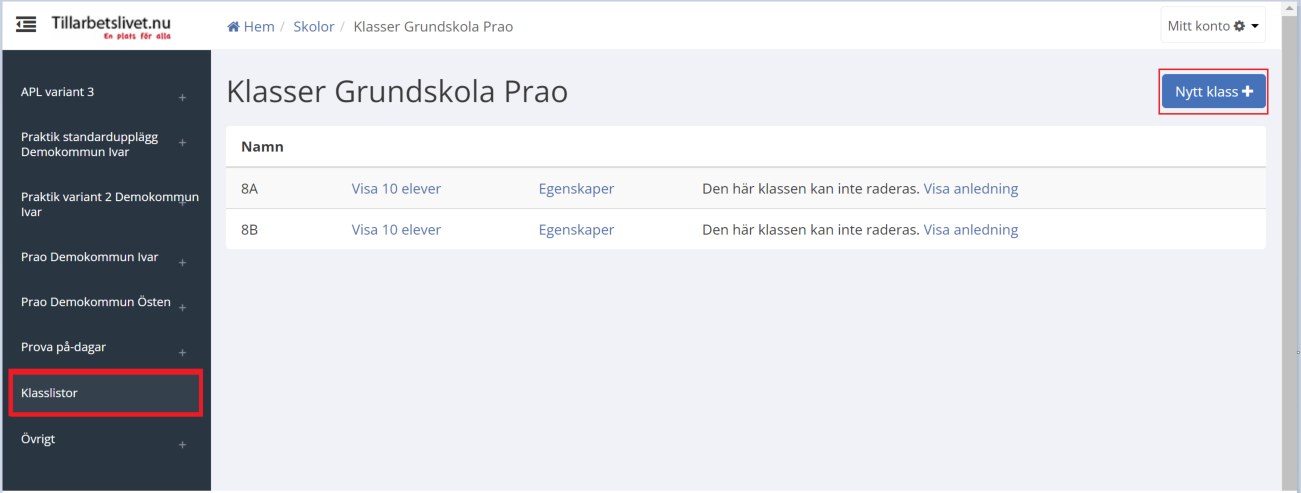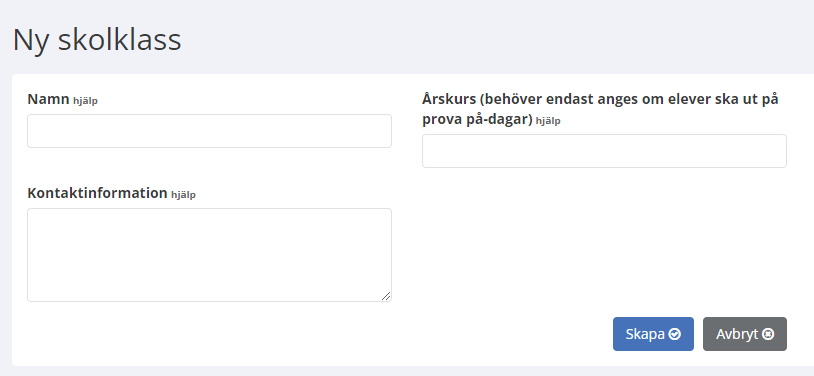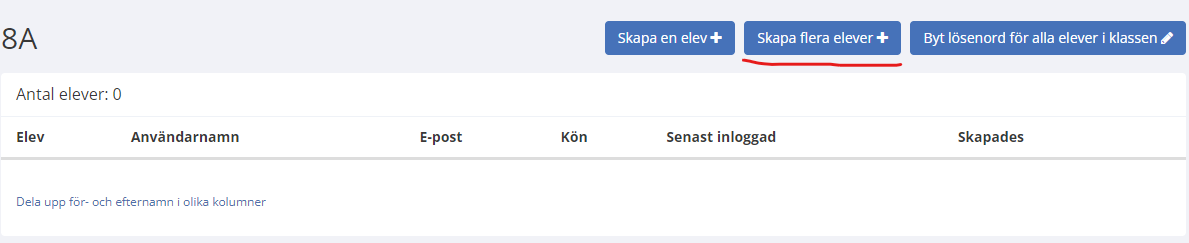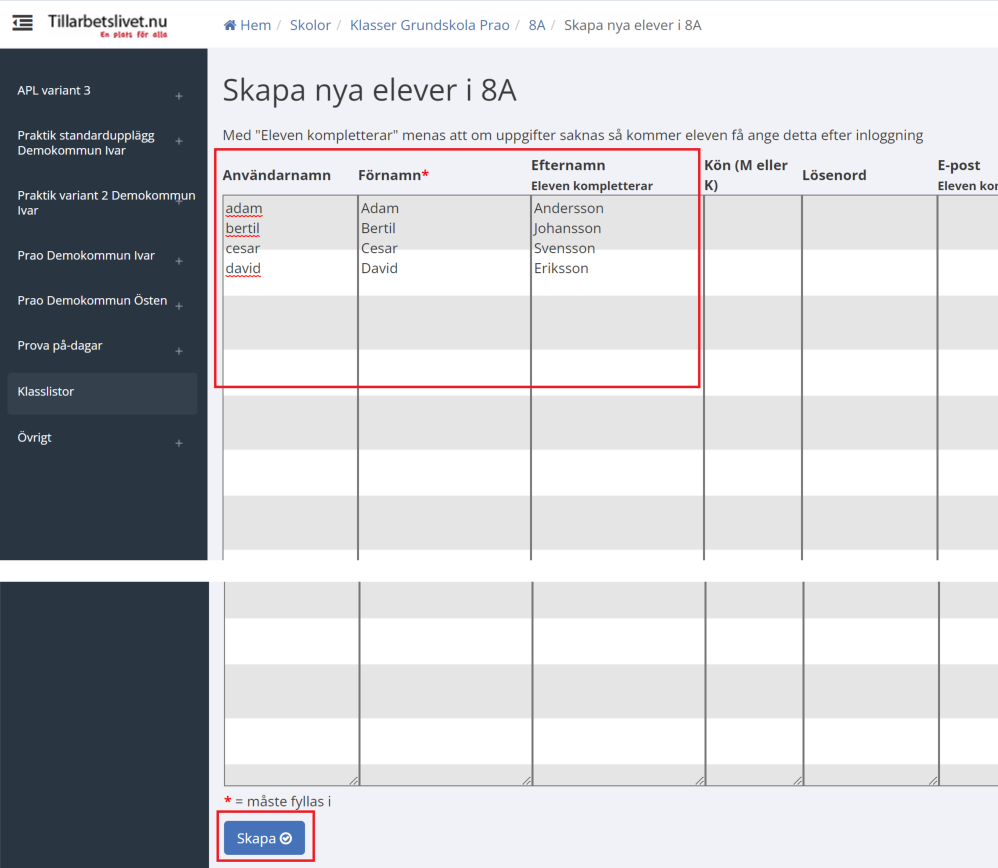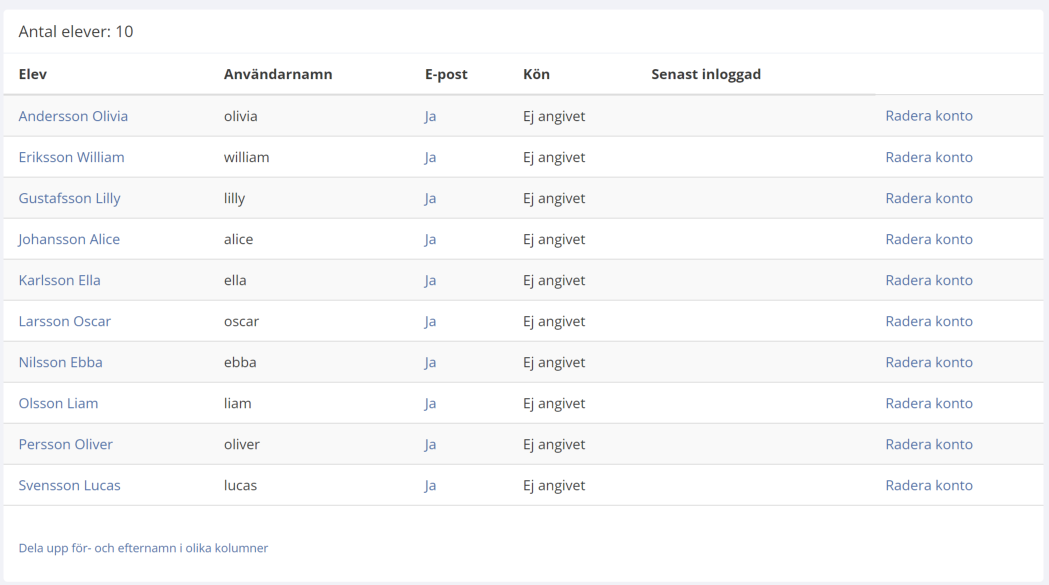Lägg in klasslistor (manuell hantering)
Lägga in klasslistor
1. Klicka på "Klasslistor" i vänstermenyn och klicka på "Ny klass" uppe till höger.
2. Fyll i namnet på klassen. Fyll inte i Årskurs.
Du kan lämna rutan för "Kontaktinformation" tom så kan SYV/ansvarig på skolan fylla i informationen på egen hand. Oftast lägger de in info till mentorer för varje klass.
Klicka sedan på "Visa x elever".
3. Klicka på "Skapa flera elever"
4. Kopiera en kolumn i taget från Excel-filen med elevinformation och klistra in i rätt kolumn på sidan. Det går INTE att kopiera och klistra in flera kolumner samtidigt, man måste ta dem en i taget.
De kolumner som behöver fyllas i med information för att eleverna ska kunna logga in på sidan är Förnamn och Användarnamn, e-postadress är också rekommenderat. All information ni lägger in här kommer att skickas till arbetsgivarna där eleven har prao, så tänk på att inte lägga in känslig information! Eleverna kan uppdatera uppgifterna på egen hand när de loggar in på sidan.
Användarnamnet ska vara samma som eleverna använder för att logga in på skoldatorerna. (Vissa friskolor har valt att använda e-postadresser).
Lämna kolumnen för Lösenord tomt, klassen får ett lösenord automatiskt av systemet.
Klicka på Spara när alla eleverna i klassen är inlagda.
Så här ser klasslistan ut när man sparat användarkontona.
Flytta på elever som bytt klass
E-postadresser låses till användarkontot de läggs in på. När man raderar konton tar det en arbetsdag för systemet att radera kontot från databasen. Ett sätt att kringgå denna låsning är att klicka på elevens namn och ta bort e-postadressen från kontot, klicka på spara och sedan radera kontot.
Lägg sedan in eleven i rätt klass.
Om du ändå får felmeddelanden om att det inte går att lägga in eleven i systemet, hör av dig till tillarbetslivet@sambruksupport.se så hjälper vi dig vidare.